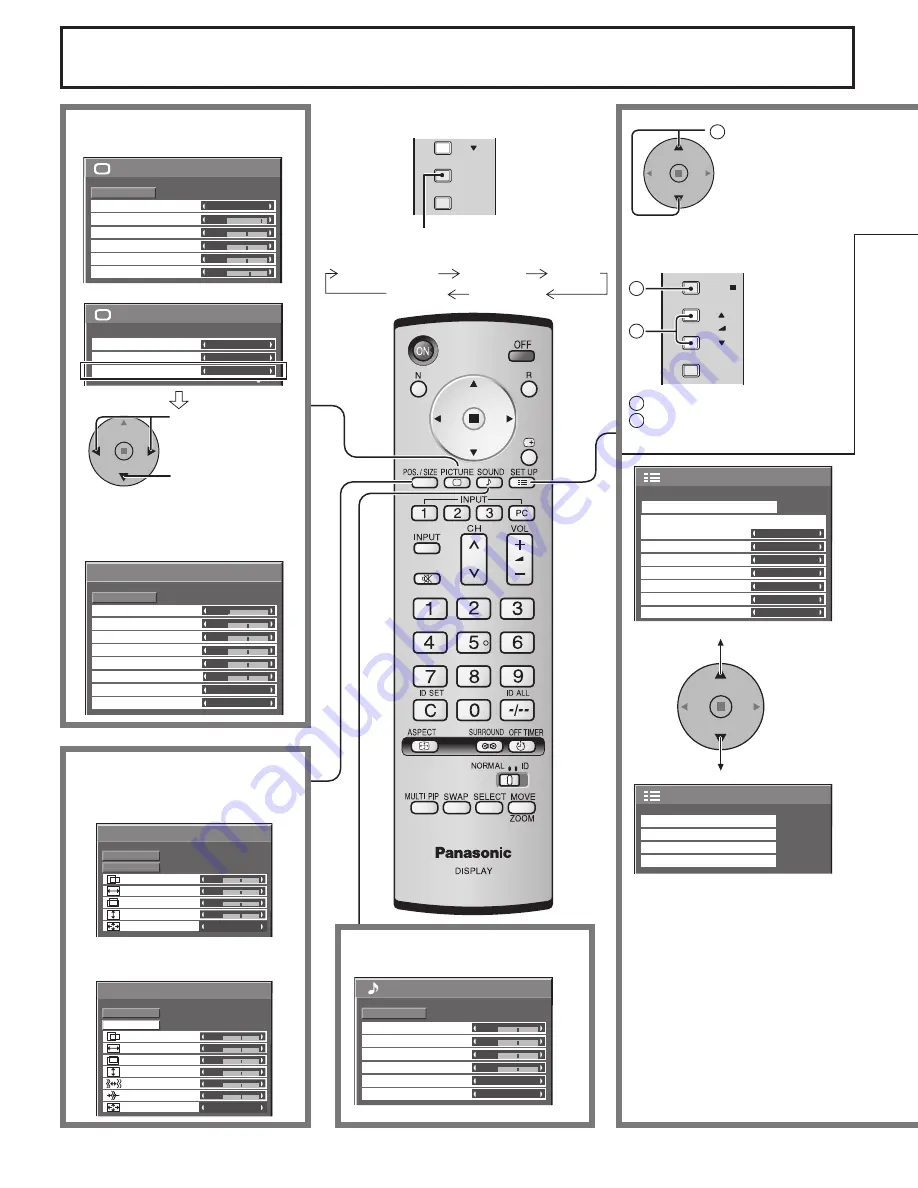
16
Normal Viewing
PICTURE
SETUP
SOUND
POS. /SIZE
On-Screen Menu Displays
The MENU button on the unit can also be
pressed.
Each time the MENU button is pressed, the
menu screen will switch.
0
0
0
0
0
0
2.2
W/B LOW B
BLACK EXTENSION
W/B HIGH B
W/B LOW R
AGC
GAMMA
INPUT LEVEL
W/B HIGH R
ADVANCED SETTINGS
NORMAL
NORMALIZE
OFF
To PICTURE adjust menu
(see page 24)
To ADVANCED SETTINGS
(see page 24, 25)
Press to select
“ON”.
Press to enter
ADVANCED
SETTINGS.
1/2
PC
OFF
STANDBY SAVE
OFF
POWER MANAGEMENT
OFF
AUTO POWER OFF
OFF
OSD LANGUAGE
ENGLISH (US)
COMPONENT/RGB-IN SELECT
RGB
INPUT LABEL
SIGNAL
POWER SAVE
SET UP
2/2
SET UP
SCREENSAVER
MULTI DISPLAY SETUP
SET UP TIMER
PRESENT TIME SETUP
1
Press to select .
1/2
PICTURE
NORMAL
NORMALIZE
STANDARD
25
0
0
0
5
BRIGHTNESS
SHARPNESS
PICTURE MENU
COLOR
PICTURE
TINT
2/2
ADVANCED SETTINGS
COLOR TEMP
COLOR MANAGEMENT
NORMAL
OFF
ON
PICTURE
1
Press to select.
2
Press to access each adjust
screen.
To POS. /SIZE adjust menu (see page 20)
To SOUND adjust menu
(see page 26)
0
0
0
SOUND
NORMAL
NORMALIZE
OFF
TREBLE
BALANCE
BASS
0
MID
SURROUND
MAIN
AUDIO OUT (PIP)
0
NORMAL
NORMALIZE
AUTO SETUP
POS. /SIZE
V-POS
0
H-POS
V-SIZE
DOT CLOCK
H-SIZE
CLOCK PHASE
1:1 PIXEL MODE
OFF
0
0
0
0
During “VIDEO (S VIDEO)”, “Digital”,
“SDI” and “HDMI” input signal.
D u r i n g “ C O M P O N E N T ” ,
“RGB” and “PC” input signal.
0
0
0
NORMAL
NORMALIZE
POS. /SIZE
V-POS
H-POS
0
V-SIZE
H-SIZE
1:1 PIXEL MODE
OFF
AUTO SETUP
INPUT
MENU
-
/
Right side
surface
Right side surface
MENU
VOL
ENTER/
+
/
-
/
1
2
[ from the unit ]
Summary of Contents for Viera TH-103PF9
Page 47: ...47 Memo ...
















































